Qué Es El Archivo FLAC Y Cómo Convertirlo
A menudo las personas que no están seguras de los diferentes formatos de archivo disponibles para la música en el dominio digital están en esa exploración y se consiguen con el archivo FLAC y no saben qué hacer.
Ante esto en este artículo te hablaremos sobre este formato que es una buena opción para usar, cifrar y descargar archivos de música, por ello sigue leyendo y conoce qué es el archivo FLAC y con qué programa se puede utilizar y convertir.
Qué es el Archivo FLAC

El formato de audio FLAC significa Free Lossless Audio Codec, que es muy similar a MP3, pero sin pérdidas, lo que significa que el audio se comprime en FLAC sin pérdida de calidad.
En este sentido esto funciona como un Zip, excepto que con FLAC obtienes la compresión mucho mejor porque está diseñado específicamente para audio, y puede reproducir los archivos FLAC comprimidos en tu reproductor favorito.
FLAC se destaca como el códec de audio sin pérdidas más rápido y con mayor soporte, y es el único que no es propietario, no está gravado por patentes.
Además tiene una implementación de referencia de código abierto, tiene un formato API bien documentados, y tiene varios otras implementaciones independientes.
Comprime el audio
Este conocido formato fue creado por los miembros de Xiph.org y se utiliza para comprimir audio.
Además utiliza una compresión sin pérdida, sin sacrificar la calidad en el proceso ni descartar ningún dato.
Este tipo de formato le permite a los usuarios disponer de archivos con la misma calidad del medio original.
Es el resultando ideal para realizar copias de seguridad de datos de audio, ya que las copias físicas pueden sufrir daños que repercutan en los archivos.
Asimismo, los archivos FLAC, debido a sus capacidades de transferencia y descodificación a gran velocidad.
Suelen ocupar un máximo del 50% del espacio utilizado por el archivo original, a la vez que mantienen una calidad de audio idéntica a la inicial.
De la misma forma, el formato FLAC soporta las muestras de punto fijo con resoluciones PCM de 4 a 32 bits por muestra y una frecuencia de muestreo máxima de 655.350 Hz, con entre 1 y 8 canales.
Y cuando se introducen los nuevos campos, estos no afectan a los descodificadores existentes debido a que el formato FLAC se ha desarrollado considerando las posibles modificaciones futuras.
Para poder abrir este tipo de formatos de audio se puede hacer con los siguientes programas:
- Real Player.
- VLC Media Player.
- Windows Media Player.
También puedes leer Qué Es El Archivo ARW Y Cómo Abrirlo
Historia del archivo FLAC

A fines de la década de 1990, el MP3, uno de los primeros formatos de archivos de música portátiles, se estaba volviendo bastante utilizado.
Los MP3 se habían convertido en el formato pirata ideal debido al sitio para compartir “Napster”, que había alcanzado su punto máximo en la infamia.
Aunque previsiblemente prevalecía el formato, estaba a punto de surgir otra opción mejor para la música de alta calidad.
De este modo, el archivo FLAC se lanzó al público por primera vez a través del lanzamiento oficial de “PonoPlayer” y su tienda web afiliada en 2001.
Asimismo, el formato de archivo musical era compatible con una variedad de otros reproductores de música portátiles (PMP).
Así como componentes de alta fidelidad, fue creado como una alternativa a otros formatos sin pérdida que surgieron al mismo tiempo, incluidos “WAV y WMA Lossless de Microsoft y ALAC de Apple”.
El problema con WAV es que requiere el doble de espacio que el formato FLAC. En 1999, “www.mp3.com” (ahora propiedad de CBS Interactive) fue uno de los primeros sitios web en vender MP3.
Pero las compañías discográficas podrían demandar a los reproductores dedicados (como Rio PMP300).
Afortunadamente, el formato se legitimó con el lanzamiento del iPod en 2001 y estuvo más disponible en otras tiendas de música en línea.
Características del Audio FLAC
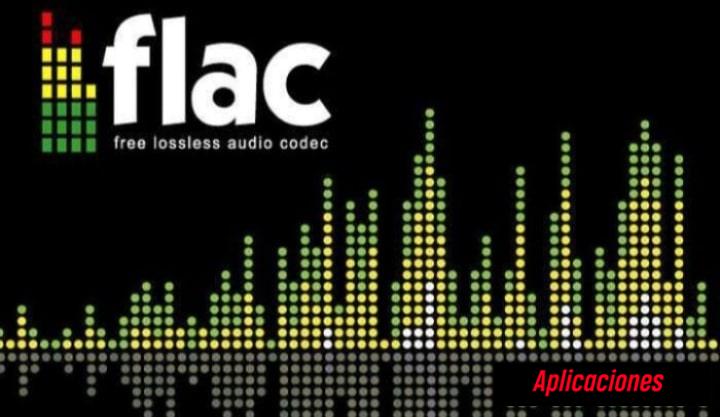
Además de todas las características ya expuestas, este formato te ofrece lo siguiente:
- Tiene soporte para agregar las portadas de los álbumes.
- Posee soporte para agregar metadatos (nombre del álbum, artista, género, etc).
- Es un formato con un gran soporte de la comunidad y que puedes reproducir en casi cualquier sistema operativo o dispositivo hardware, incluidos reproductores portátiles, reproductores multimedia, entre otros.
- Es un formato de multiplataforma y encuentras herramientas libres y gratuitas que te permiten convertir la música a FLAC e incluso convertir de FLAC a MP3 u otros formatos.
- Los archivos FLAC suelen tener la extensión .FLAC, aunque nos se pueden encontrar con la extensión .FLA.
Cómo abrir un archivo FLAC
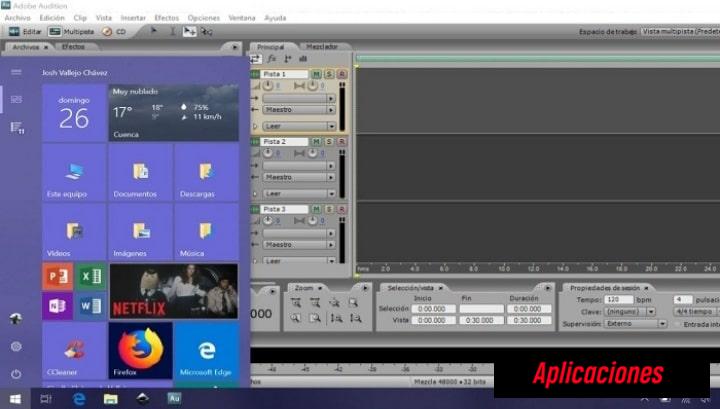
El mejor reproductor de archivos FLAC es probablemente el software “VLC” porque admite no solo FLAC, sino también muchos otros formatos de audio y video comunes o poco comunes con los que podría encontrarse en el futuro.
Sin embargo, casi todos los reproductores multimedia populares deberían poder reproducir un archivo FLAC, es posible que solo requieran que se instale un complemento o una extensión.
Para reproducir archivos FLAC en “Windows Media Player”, por ejemplo; se requiere un paquete de “códecs” como el complemento “OpenCodec de Xiph”.
Además, la herramienta gratuita “Fluke” se puede usar en una Mac para reproducir archivos FLAC en “iTunes”, además GoldWave, VUPlayer, aTunes y JetAudio son algunos otros reproductores FLAC.
Por otro lado, para escuchar archivos FLAC en un iPhone o Android, instala la aplicación VLC desde “App Store” o para Android a través de “Google Play”, y la aplicación “JetAudio” es otro reproductor FLAC para Android.
Consecuentemente, la comunidad “Free Lossless Audio Codec” alberga un sitio web dedicado al formato y mantiene una lista bien mantenida de programas compatibles con FLAC, así como una lista de dispositivos de hardware compatibles con el formato FLAC.
Diferencias entre los formatos FLAC y MP3
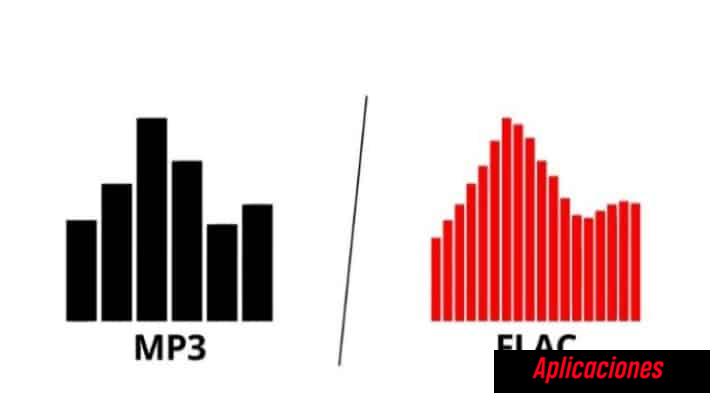
Para poder determinar esas diferencias entre formatos hay que decir que FLAC es un formato que no está enfocado a la portabilidad.
Sino a la conservación de la música, esto se debe a que mantiene el audio original y su tamaño es mayor que el de un MP3.
Por ello, si tu intención es almacenar y conservar tus álbumes de música en formato digital, el formato FLAC es la mejor opción.
En este sentido, los archivos MP3 te ofrecen una calidad suficiente para reproducir música en dispositivos portátiles.
Al mismo tiempo que mantienen un tamaño de archivo reducido, estas características lo convierte en un formato perfecto para tener sus canciones favoritas desde un smartphone o reproductor portátil.
Es por este motivo, que se debe tomar en cuenta, es que no tienes que convertir de MP3 a otro formato con pérdidas como ACC, OGG, WMA, ya que en cada conversión se irá perdiendo más y más la calidad.
Mientras que si dispones de los archivos FLAC, será como disponer una copia original del audio, por lo que puedes convertir de FLAC a MP3 u otro formato manteniendo una alta calidad.
Cómo convertir un archivo FLAC

La forma más rápida de convertir solo uno o dos archivos FLAC es usar un convertidor de archivos gratuito que se ejecuta en tu navegador para que no tenga que descargar ningún software.
Por ejemplo “Zamzar”, “Online-Convert.com” y “Media.io” son solo algunos de los programas que pueden convertir un formato FLAC a WAV, AC3, M4R, OGG y otros formatos similares.
Por otro lado, si tu archivo FLAC es grande y tardaría demasiado en cargarse o si tienes varios de ellos que deseas convertir a granel.
Existe un puñado de convertidores de audio completamente gratuitos que puede instalar en tu computadora que convierten hacia y desde FLAC.
Lo cual, “Free Studio” y “Switch Sound File Converter” son dos programas que pueden convertir FLAC a MP3, AAC, WMA, M4A y otros formatos de audio comunes.
Para convertir FLAC a ALAC (audio codificado ALAC), puedes usar “MediaHuman Audio Converter”.
Cómo Convertir FLAC A MP3 con VLC
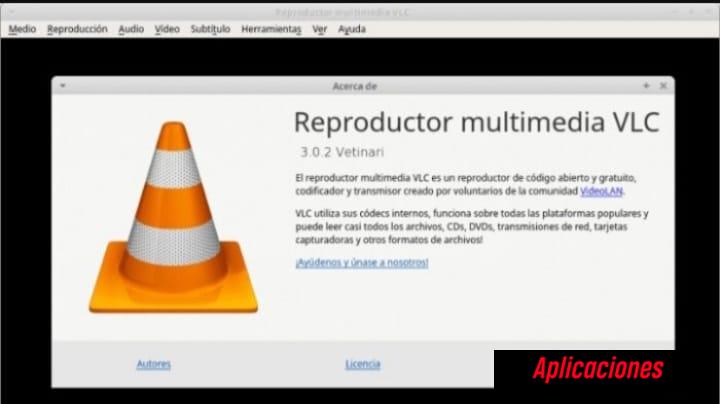
Existen muchas formas de convertir FLAC a MP3, por ello es importante elegir la herramienta más eficiente para ello, y hacerlo con el reproductor VLC es una muy buena opción.
El reproductor multimedia VLC es uno de los mejores reproductores de vídeo que existen para los sistemas operativos de los computadores y los móviles, estando disponible para el sistema operativo de Windows, Android, macOS, Linux e iOS.
De este modo, siendo una de la mayoría de los desarrolladores del software, el equipo que controla el VLC Media Player se encarga de actualizar el VLC regularmente para poder realizar mejoras, solucionar problemas y añadir nuevas funciones.
Dado que el VLC se actualiza con frecuencia, es posible que desee saber cómo comprobar la versión del reproductor multimedia VLC que está instalada en tu PC, y cómo actualizar su reproductor multimedia VLC a la última versión.
En este sentido el reproductor multimedia VLC se puede comprobar de forma automática, si hay actualizaciones, a menos que las haya desactivado durante la instalación.
Es por ello que es una buena idea el poder asegurarse de que está ejecutando la última versión comprobando de forma manual.
A continuación te presentamos varios métodos para hacerlo:
Primer Método
En este caso tienes que seguir los siguientes pasos:
- PRIMER PASO
Lo primero es seleccionar el archivo FLAC.
- SEGUNDO PASO
Luego inicia el reproductor multimedia VLC.
- TERCER PASO
Al estar en el reproductor te diriges a la opción de Medios.
- CUARTO PASO
Posterior a ello te diriges a la opción de Convertir /Guardar.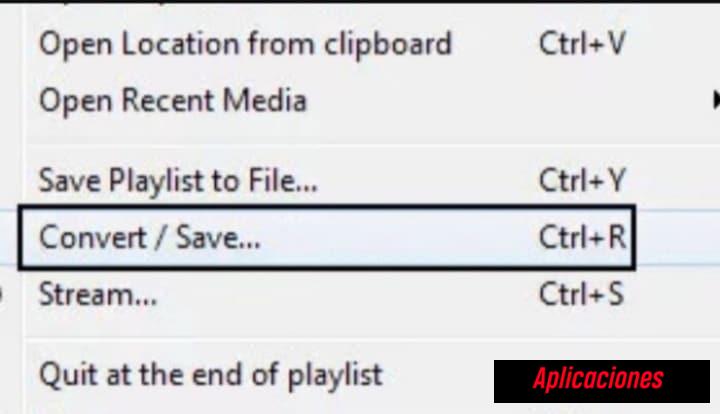
- QUINTO PASO
Después de ello tienes que llegar a la opción de Agregar luego le das clic en Su archivo y después en Convertir.
- SEXTO PASO
Al ver el menú desplegable de perfil, te diriges al ícono de Herramientas.
- SÉPTIMO PASO
Posterior a eso elige la opción de WAV Encapsulation, y luego selecciona el Audio Codec y le das a Crear.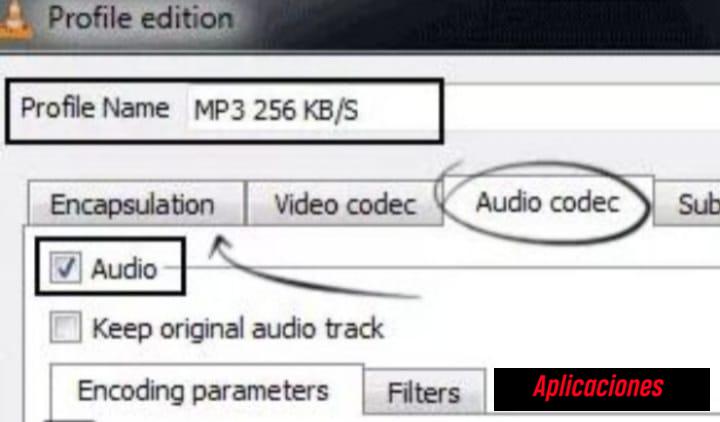

- OCTAVO PASO
Después en las opciones dadas, eliges la velocidad de bits y frecuencia de muestreo.
- NOVENO PASO
Luego de eso le das clic en Guardar y ves al archivo de Destino.
- DÉCIMO PASO
Por último elige la opción de Inicio y luego cambias la extensión a MP3.
Segundo Método
En el caso que desees explorar otro tipo de conversión de formato de audio usando el reproductor multimedia VLC, sigue estos pasos:
- PRIMER PASO
Inicia el reproductor multimedia VLC.
- SEGUNDO PASO
Después te diriges a la opción de Medios, luego en Convertir / Guardar o usas las teclas Ctrl + R.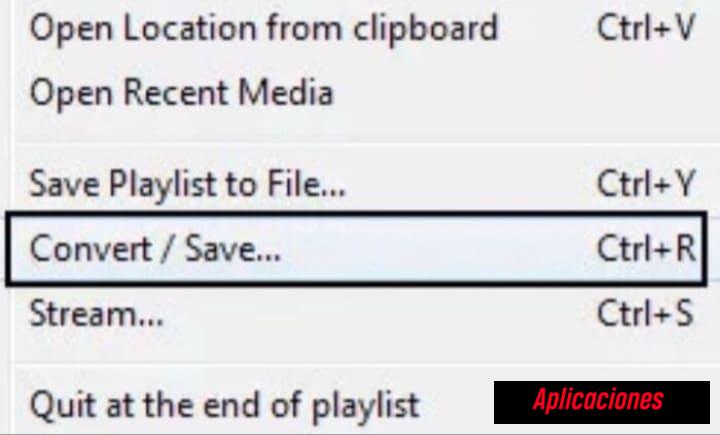
- TERCER PASO
Luego le das clic en el botón de Agregar y buscas el archivo de audio, después seleccionas el archivo y tocas en Abrir.
- CUARTO PASO
Después eliges el botón de Convertir / Guardar.
- QUINTO PASO
Posterior a ello en la sección de Perfil, eliges el formato de audio al que deseas que se cambie.
- SEXTO PASO
Ante eso tienes que asignar un nombre a su archivo convertido y luego le das clic en Inicio para el proceso de conversión.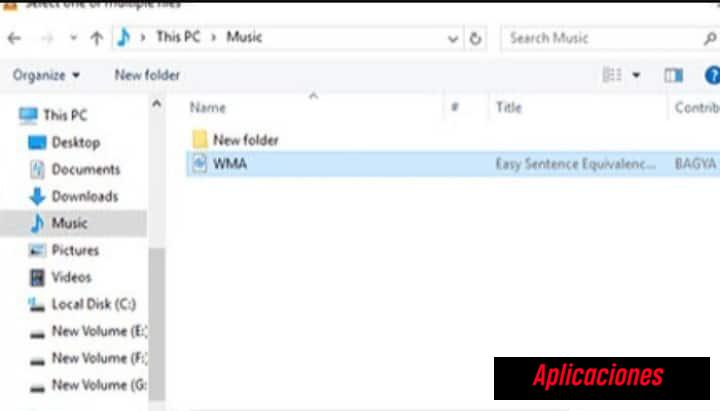
- SÉPTIMO PASO
Luego de esto la conversión comenzará y el progreso se mostrará en una barra de progreso.
- OCTAVO PASO
Para finalizar se completará el proceso, y se guardará el archivo convertido.
Tercer Método
En el caso que desees convertir múltiples archivos FLAC a MP3, con el reproductor multimedia VLC, sigue los pasos que se detallan a continuación:
- PRIMER PASO
Tienes que abrir el reproductor multimedia VLC.
- SEGUNDO PASO
Luego te diriges a la opción de Medios y seleccionas varios archivos FLAC que desea convertir.
- TERCER PASO
Después de esto selecciona Convertir y elige el formato como Mp3.
- CUARTO PASO
Posterior a eso encuentra la ubicación del archivo de destino donde debe guardarse.
- QUINTO PASO
Luego le das a Iniciar para comenzar el proceso de conversión.
- SEXTO PASO
En el momento que la conversión se complete con éxito, se guardará el archivo convertido.
Qué hacer si no puedes abrir el archivo FLAC
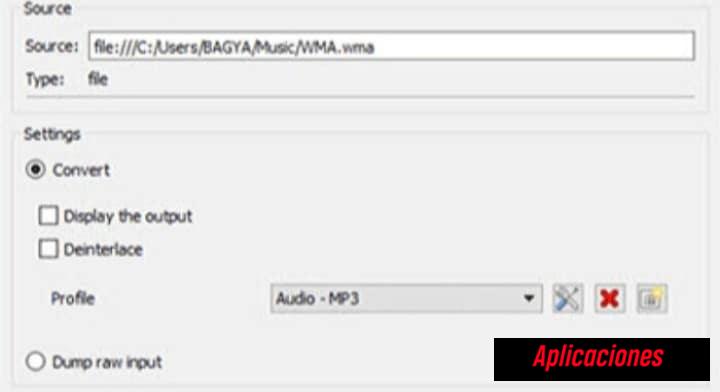
Algunas extensiones de archivo se parecen a “.FLAC”, pero en realidad se escriben de manera diferente.
Por lo que lo más probable es que no se puedan abrir con los programas mencionados anteriormente o convertir con las mismas herramientas de conversión.
Por lo cual, si no puedes abrir tu archivo, vuelva a verificar la extensión, es posible que esté tratando con un formato de archivo totalmente diferente.
Un ejemplo es el formato de archivo “Adobe Animate Animation” que termina sus archivos con la extensión de archivo “.FLA”.
Estos tipos de archivos se abren con “Adobe Animate”, un programa que no funciona con archivos de audio.
Lo mismo ocurre con los archivos FLIC, (FLIC Animation), FLASH (Frictional Games Flashback) y FLAME (Fractal Flames).
Esos formatos no son los mismos que FLAC, por lo que se necesitan otros programas para abrirlos.
Formato sin pérdidas
Desde otro punto, este es el primer formato de audio sin pérdidas verdaderamente abiertas y gratuitas.
No solo es de uso gratuito, sino que incluso la especificación completa está disponible gratuitamente para el público.
Por lo tanto, los métodos de codificación y decodificación no infringen ninguna otra patente y el código fuente está disponible gratuitamente como una licencia de código abierto. FLAC no está diseñado para estar protegido por DRM.
Sin embargo, aunque el formato no tiene ninguna protección de copia incorporada, alguien puede cifrar tu propio archivo FLAC en otro formato de contenedor.
Además, el formato FLAC admite no solo datos de audio, sino también carátulas, búsqueda rápida y etiquetado.
Dado que la extensión FLAC se pueden buscar, son mejores que otros formatos para editar aplicaciones.
El formato FLAC también es resistente a errores, de modo que incluso si ocurre un error en un cuadro, no destruye el resto de la transmisión como algunos formatos de audio, sino solo ese cuadro, que podría representar solo una fracción del archivo completo.
También puedes leer Qué Es El Archivo IFO Y Cómo Reproducirlo
Como se pudo ver el formato de audio FLAC es mucho mejor que el mismo MP3 simplemente porque no tiene pérdidas, por ello si deseas escoger uno quédate con él.
Y si en tu caso lo que deseas es convertir FLAC a MP3, con estos métodos presentados podrás realizarlo y hacer tener tu archivo de audio disponible para todos los reproductores.

Deja una respuesta